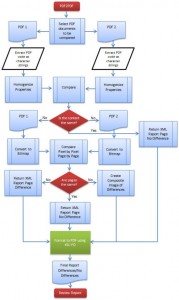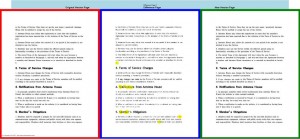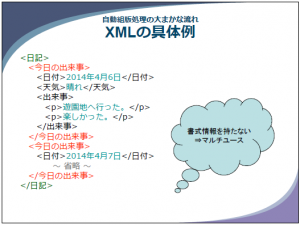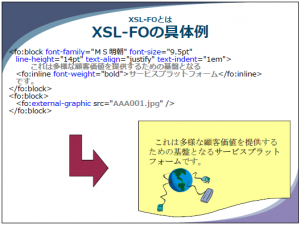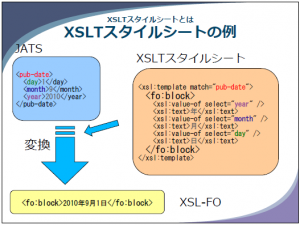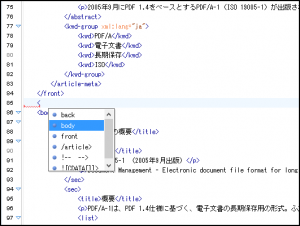Server Based Converterは、Microsoft Office, PDFなどのファイルを、PDF, Flash, SVG, 各種画像形式にダイレクトに変換する変換エンジンです。
Server Based Converterのテキストファイルからの変換で、文字化けが発生することがあります。それについて説明いたします。
これは、昨日の「Server Based Converter V5.2の多国語対応について」の補足にもなっております。
テキストファイルからの変換では、以下に示すエンコーディング以外、自動判別をしません。これ以外のエンコーディングを使ったテキストファイルでは、文字化けが発生する可能性があります。
たとえば、中国語のエンコーディングGBKの場合、文字化けする可能性があります。
対応してないエンコーディングを使っている場合は、テキストファイルをUnicode系のエンコーディング(UTF-8, UTF-16など)にしてください。
ご不便をおかけしますが、何卒、ご了承ください。
テキストファイルの自動判別の対象となるエンコーディング
- UTF-8
- UTF-16
- ISO-10646-UCS-2
- ISO-10646-UCS-4
- ISO-2022-JP
- EUC-JP
- EUC-JP-FIX
- WINDOWS31J
- US-ASCII/ISO-646IRV
- ISO-8859-1
Server Based Converterに関する詳しい情報は、
https://www.antenna.co.jp/sbc/
を、ぜひ、ご覧ください。
評価版もご用意しております。
サーバベース・コンバーター 評価版のお申し込み
から、お申し込みください。
アンテナハウスのシステム製品につきましては、事前に技術相談会を行っております。お気軽にお問い合わせください。
詳しくは、
アンテナハウス システム製品技術相談会
をご覧の上、お申し込みください。